河大版信息技术四上第8课《初识画图》word教案.docx
《河大版信息技术四上第8课《初识画图》word教案.docx》由会员分享,可在线阅读,更多相关《河大版信息技术四上第8课《初识画图》word教案.docx(6页珍藏版)》请在冰豆网上搜索。
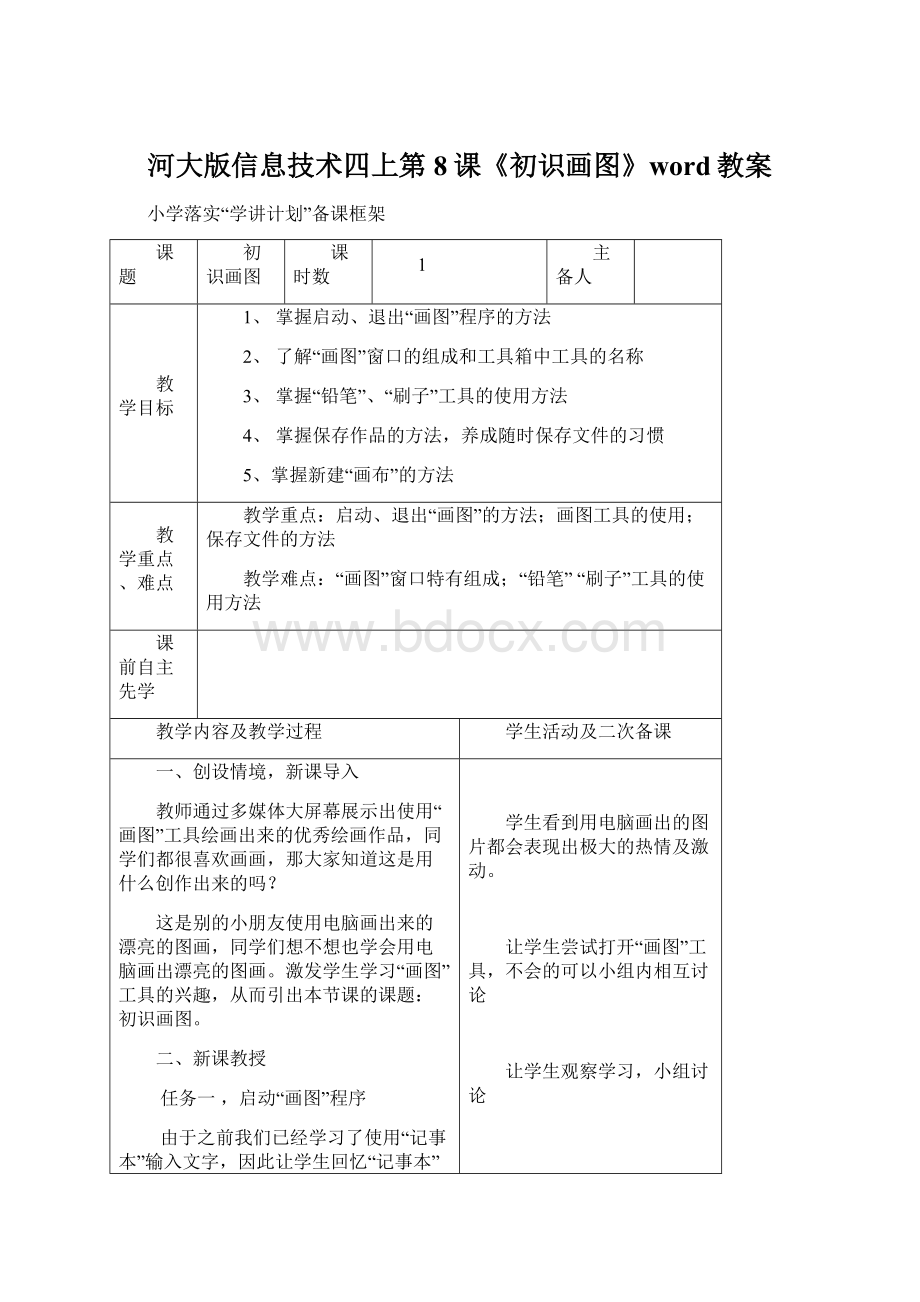
河大版信息技术四上第8课《初识画图》word教案
小学落实“学讲计划”备课框架
课题
初识画图
课时数
1
主备人
教学目标
1、掌握启动、退出“画图”程序的方法
2、了解“画图”窗口的组成和工具箱中工具的名称
3、掌握“铅笔”、“刷子”工具的使用方法
4、掌握保存作品的方法,养成随时保存文件的习惯
5、掌握新建“画布”的方法
教学重点、难点
教学重点:
启动、退出“画图”的方法;画图工具的使用;保存文件的方法
教学难点:
“画图”窗口特有组成;“铅笔”“刷子”工具的使用方法
课前自主先学
教学内容及教学过程
学生活动及二次备课
一、创设情境,新课导入
教师通过多媒体大屏幕展示出使用“画图”工具绘画出来的优秀绘画作品,同学们都很喜欢画画,那大家知道这是用什么创作出来的吗?
这是别的小朋友使用电脑画出来的漂亮的图画,同学们想不想也学会用电脑画出漂亮的图画。
激发学生学习“画图”工具的兴趣,从而引出本节课的课题:
初识画图。
二、新课教授
任务一,启动“画图”程序
由于之前我们已经学习了使用“记事本”输入文字,因此让学生回忆“记事本”程序的启动方法,引导学生实现知识的迁移,学会打开“画图”程序的方法。
学生完成后,请一位小组代表上台为大家演示并讲解他的操作过程,其他同学进行补充。
教师对学生的演示进行鼓励性的评价。
任务二,认识“画图”窗口
打开之后,同学们先不要着急画画,“知彼知己,才能百战百胜”。
请同学们先观察一下画图软件的窗口,思考几个问题:
它和我们之前学过的“我的电脑”的窗口有什么相同的地方,又有什么不同的地方?
相同的地方你能叫出它的名字吗?
说给你的同座位听一听吧!
大家可以把书翻开到P21页,对比一下“我的电脑”窗口吧。
课件示两个窗口:
我的电脑画图
好,我们一起来看看,相同的地方有哪些?
谁来说一说。
标题栏:
显示标题的,提示右上角的三个按钮
菜单栏:
里面有很多命令
状态栏
不同的地方呢?
谁来说一说(工具箱、颜料盒、画图区)
工具箱:
像我们的文具盒,里面有铅笔、橡皮等;
颜料盒:
像我们的颜料,可以在里面选择自己需要的颜色;
画图区:
像我们的画纸,可以在上面画出精美的图画。
任务三,认识工具箱
刚刚我们都看到工具箱在哪了,那大家看一看工具箱中有多少种工具吗?
你们都认识这些工具吗?
工具箱中有很多工具,那我们怎么才能知道这些工具都是做什么的吗?
老师教给大家一个好办法:
将鼠标的指针放到某一个工具上,电脑会告诉我们你所指的工具是什么?
现在请同学们试着用这个方法去认识工具箱中的工具,要认真看,一会老师会考考大家。
同学们自学完成后,使用PPT工具依次展示工具箱中的工具,让大家抢答是什么工具。
抢答正确的小组有加分。
这样通过游戏竞答的方式,激发学生好胜心,更主动积极的掌握知识。
任务四,使用工具箱中的工具画图
由老师先使用“铅笔”工具画一个简单的小屋子。
1、鼠标单击“铅笔”工具
2、鼠标光标移至“颜料区”,单击选择喜欢的颜色
3、将鼠标移至画图区,按住鼠标左键,拖动,画出图案
在画画的最后,老师故意画错一笔,这时给学生设置一个问题,老师的这一笔画错了,想改正,怎么办?
学生会说用橡皮擦。
教师进一步引导,非常聪明!
就像我们平时在纸上画画一样,如果画错了,可以用鼠标单击“橡皮擦”工具,
用“橡皮擦”就可以轻松修正图画了。
学生练习
除了可以使用“橡皮擦”工具进行擦除外,还有没有其他的办法来清除自己不满意的图形呢?
看看哪位同学可以从书中找到答案
让学生在台下尝试练习,教师进行巡视并指导。
学生练习完成后,请一位同学上台给大家分别演示使用“橡皮擦”和“撤销”命令来修正图画。
任务五,保存图画
我们已经创作出了自己的作品啦,那同学们肯定想把作品保存下来。
那该怎么做呢?
请同学们按照书上P38的步骤,尝试保存下自己的作品。
同时提醒同学们注意观察下“标题栏”上的变化。
可以小组内的成员相互讨论。
学生尝试完成后,请一位小组代表上台为大家演示并讲解他的保存操作的过程。
1、将鼠标单击“文件”菜单
2、将鼠标指针移至“保存”命令
3、在弹出的对话框中选择好保存的路径及文件名
这时让学生停顿一下,请大家注意观察文件“标题栏”的变化,然后请同学们来回答它的变化。
同学们会回答,发现标题栏原本是“未命名”,保存了之后,变成了保存的文件名了。
这时老师要进一步引导学生,同学们观察的非常仔细,
我们可以通过这个标题栏的变化,来区分我们的作品是否已经保存。
任务六,换新“画布”
我们刚刚已经创作了一个作品,如果我们想再画一幅作品,应该怎么换一张新的“画纸”呢?
因为书上的操作比较简单明了,请同学们参照书上P39页的操作,尝试换“画布”。
教师进行巡视,发现部分学生在没有保存之前作品的情况下就开始操作换新“画布”。
这时老师应抓住教育时机,提醒学生要及时“保存”,养成“保存”的习惯。
任务七,退出“画图”
时间过得真快,很快老师就要和大家说再见了,在这之前我们还要先跟画图软件说再见,那怎样退出画图呢?
会有同学根据之前的学习,说可以使用页面右上角的“关闭”按钮退出程序。
这时老师要及时进行表扬,鼓励其将之前学的知识灵活用在了新的知识上。
同时再次进行引导,同学们还知道别的退出“画图”程序的方法吗?
请同学们仔细看书上P40的辅文,它会告诉大家另一个方法。
请同学上台演示并操作两种退出方法,同时教师要帮助学生进行概况总结。
让学生掌握通用的退出程序的方法。
三、问题探究,知识提升
现在老师有一个问题,想请教同学们,如果我们创作一幅作品之后,未保存该文件,就单击“关闭”按钮,此时会出现什么状况?
学生会发现程序会提醒我们是否保存。
这时请同学分别尝试点击“是”或者“否”,然后告诉老师两种选择的不同。
小组讨论完成后,请两位小组的代表分别回答选择“是”
和选择“否”的区别。
教师进行总结,选择“是”,那就是代表我们要保存图画,这时会进入“保存”的界面。
如果我们选择了“否”,那么就可以直接退出程序,但是之前的图画就没有了。
四、课堂小结
请小组间进行讨论,本节课的学习内容,包括启动以及退出程序的方法,窗口的认识,简单的画图,保存文件等等。
请一位同学自告奋勇,帮助大家一起梳理本节课知识点。
教师进行评价补充。
学生看到用电脑画出的图片都会表现出极大的热情及激动。
让学生尝试打开“画图”工具,不会的可以小组内相互讨论
让学生观察学习,小组讨论
让学生仔细观察打开的“画图”窗口,说一说在窗口中已经认识的“标题栏”、“菜单栏”,帮助学生实现知识迁移,加深对“标题栏”“菜单栏”的理解。
让学生进一步认识窗口组成,并通过形象的比喻,让学生对画图特有的几个组成部分有深刻的印象,帮助他们更好的掌握知识。
同学们会说出个别自己认识的工具
给学生设置一个问题,让学生带着问题去学习
学生练习
引导学生看书上的辅文,培养学生自主学习的意识、能力
学生进行自主学习,小组合作探究
引导学生观察“标题栏”的变化,
学生在台下进行尝试,找到问题所在。
学生尝试操作,并进行小组讨论
板书设计
教后反思